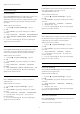User manual
1 - Tryk på , vælg Alle indstillinger , og tryk
på OK.
2 - Vælg Billede, og tryk på (højre) for at åbne
menuen.
3 - Vælg Avanceret > Skarphed > Støjreduktion.
4 - Vælg Maksimum, Mellem, Minimum eller Fra.
5 - Tryk om nødvendigt på (venstre) gentagne
gange for at lukke menuen.
MPEG artefakt-reduktion
Med MPEG-artefaktreduktion udjævner du de
digitale overgange i billedet. MPEG artefakter ses
mest som små blokke eller takkede kanter på billeder.
Sådan reducerer du MPEG-artefakter...
1 - Tryk på , vælg Alle indstillinger , og tryk
på OK.
2 - Vælg Billede, og tryk på (højre) for at åbne
menuen.
3 - Vælg Avanceret > Skarphed > MPEG artefakt-
reduktion.
4 - Vælg Maksimum, Mellem, Minimum eller Fra.
5 - Tryk om nødvendigt på (venstre) gentagne
gange for at lukke menuen.
Bevægelsesindstillinger
Perfect Natural Motion
Med Perfect Natural Motion kan du reducere
bevægelsessløring i film på TV'et. Perfect Natural
Motion gør alle bevægelser jævne og flydende.
Sådan justerer du bevægelsessløring...
1 - Tryk på , vælg Alle indstillinger , og tryk
på OK.
2 - Vælg Billede, og tryk på (højre) for at åbne
menuen.
3 - Vælg Avanceret > Bevægelse > Perfect
Natural Motion.
4 - Vælg Maksimum, Mellem, Minimum eller Fra.
5 - Tryk om nødvendigt på (venstre) gentagne
gange for at lukke menuen.
Bevægelse, tydeligt LCD
Med Clear LCD får du overlegen
bevægelsesskarphed, bedre sortniveau, høj kontrast
med flimmerfrit, roligt billede og bredere synsvinkel.
Sådan tænder/slukker du...
1 - Tryk på , vælg Alle indstillinger , og tryk
på OK.
2 - Vælg Billede, og tryk på (højre) for at åbne
menuen.
3 - Vælg Avanceret > Bevægelse > Tydeligt LCD.
4 - Vælg Til eller Fra.
5 - Tryk om nødvendigt på (venstre) gentagne
gange for at lukke menuen.
Billedformat
Standard
Hvis billedet ikke udfylder hele skærmen, hvis der
vises sorte bjælker i top og bund eller i begge sider,
kan du indstille billedet, så det passer i fuldt
skærmformat.
Sådan vælger du en af grundindstillingerne for
udfyldning af skærmen…
1 - Mens du ser en TV-kanal, skal du trykke på
(hvis den findes på fjernbetjeningen) eller trykke på
.
2 - Vælg Billedformat > Udfyld skærm, Tilpas til
skærm eller Bredformat.
3 - Tryk om nødvendigt på (venstre) gentagne
gange for at lukke menuen.
• Udfyld skærm – forstørrer automatisk billedet, så
det udfylder skærmen. Billedforvrængningen er
minimal, og undertekster forbliver synlige. Ikke
velegnet til computer. For visse ekstreme
billedformater kan der stadig være sorte bjælker.
• Tilpas til skærm – zoomer automatisk ind på
billedet, så det fylder så meget af skærmen som
muligt uden forvrængning. Der vil muligvis være sorte
bjælker. Ikke velegnet til computer.
• Bredformat – zoomer automatisk ind på billedet, så
det kommer i bredformat.
Avanceret
Hvis de to grundindstillinger ikke er tilstrækkelige til at
formatere det billede, du ønsker, kan du bruge de
avancerede indstillinger. Med de avancerede
indstillinger kan du formatere billedet manuelt på
skærmen.
Du kan zoome, trække i og skifte billedet, indtil det
viser det, du ønsker – f.eks. manglende undertekster
eller rulletekster. Hvis du formaterer billedet til en
bestemt kilde – såsom en tilsluttet spilkonsol – kan
du vende tilbage til denne indstilling, næste gang du
bruger spilkonsollen. TV'et gemmer den sidste
indstilling, du foretog for hver tilsluttet enhed.
Sådan formaterer du billedet manuelt…
1 - Mens du ser en TV-kanal, skal du trykke på
(hvis den findes på fjernbetjeningen) eller trykke på
.
2 - Vælg Avanceret, og tryk på OK.
3 - Brug Skift, Zoom, Stræk eller Original for at
tilpasse billedet.
4 - Du kan også vælge Seneste indstilling og trykke
54